教你怎么从 Android 访问 iCloud
由于种种原因, 很多用户从iPhone切换到Android。尽管如此,iPhone用户通常很难找到过渡,因为他们习惯使用iCloud。遗憾的是,iCloud原生功能不适用于Android用户。他们需要额外使用步行才能使用这些服务。但是,通过遵循正确的方法,您也可以轻松地从Android访问iCloud。请继续阅读并了解如何在Android上轻松访问iCloud。
第1部分。如何在Android上访问iCloud电子邮件?
如果您使用的是Apple ID,则必须熟悉iCloud电子邮件。许多iPhone用户也选择它作为默认的电子邮件服务。但是,在切换到Android后,您可能会发现很难访问您的iCloud电子邮件。好消息是您可以手动在Android上设置iCloud邮件。将iCloud帐户关联后,即可轻松访问iCloud电子邮件。要了解如何在Android上访问iCloud,请按以下步骤操作:
- 首先,转到您的设备设置>用户和帐户,然后选择添加帐户。
- 从所有提供的选项中,选择手动添加IMAP帐户。
- 输入您的iCloud电子邮件ID,然后点击“手动设置”选项。
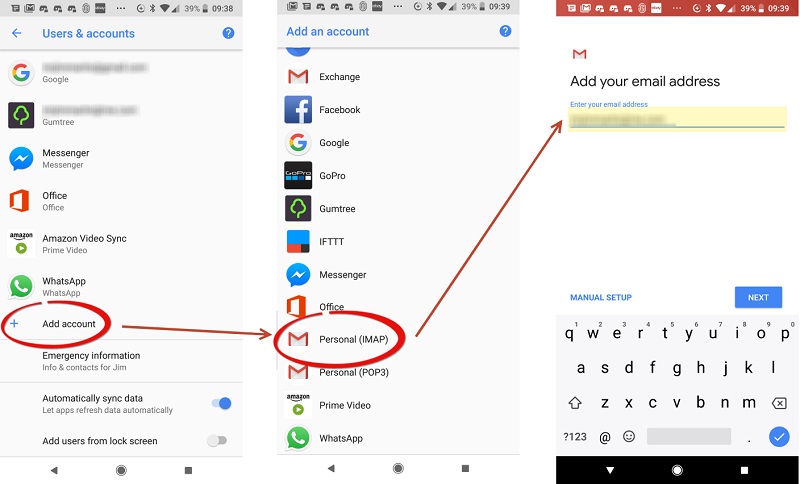
- 除了输入iCloud电子邮件ID和密码外,您还需要提供某些信息。例如,服务将是“imap.mail.me.com”,端口号将是“993”,而安全类型将是SSL / TSL。
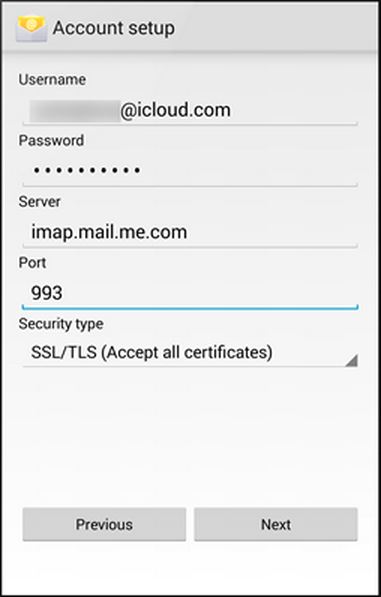
- 很多人更喜欢通过SMTP协议而不是IMAP设置电子邮件。如果您在添加新帐户时选择了SMTP选项,则必须稍微更改详细信息。服务器将是“smtp.mail.me.com”,而端口将是“587”。
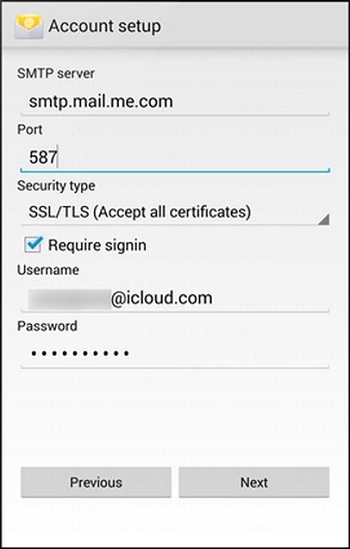
- 添加帐户后,您可以转到电子邮件并访问iCloud帐户。
第2部分。如何在Android上访问iCloud日历?
除了电子邮件,用户还希望在他们的Android设备上访问他们的日历。这是因为他们的日程安排和提醒与他们的iCloud日历同步。就像电子邮件一样,您必须手动导入日历才能从Android访问iCloud。
- 首先,登录已系统日历已同步的系统上的iCloud帐户。在欢迎屏幕上,单击“日历”选项。
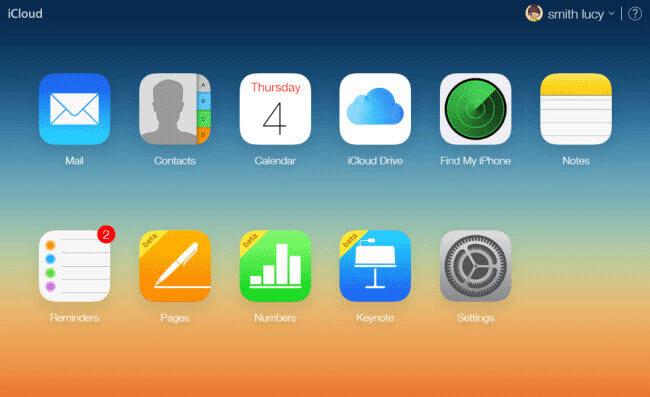
- 将启动iCloud日历的专用界面。转到左侧面板,然后选择要导出的日历。
- 启用“公共日历”选项并复制共享URL。
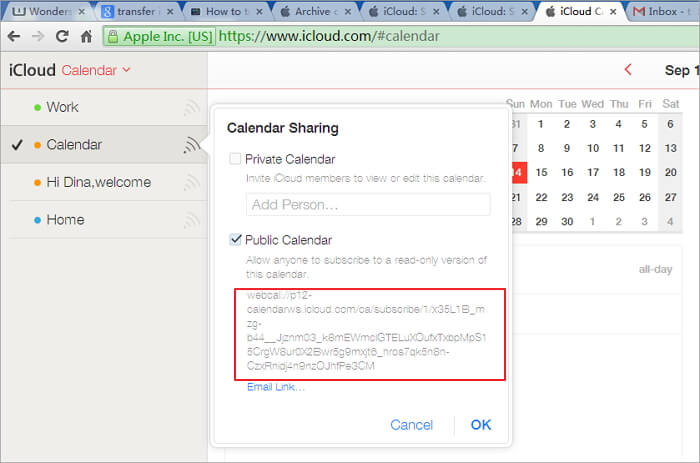
- 将链接粘贴到地址栏上,并将“webcal”替换为“http”。

- 按Enter键,日历将自动保存在您的系统中。
- 现在,登录您的Google帐户并访问Google日历界面。
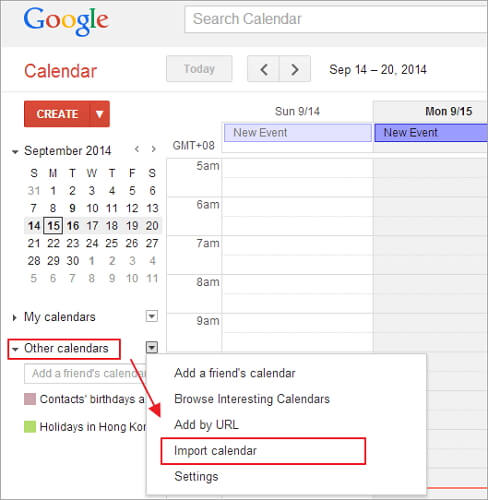
- 在左侧面板中,单击其他日历>导入日历。
- 这将打开一个弹出窗口。只需浏览到下载日历的位置,然后将其加载到您的Google帐户即可。
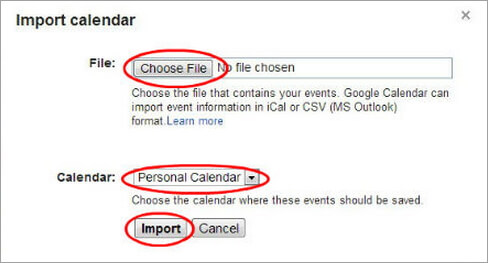
- 添加完日历后,您可以转到手机的Google帐户并启用“日历”的同步选项。
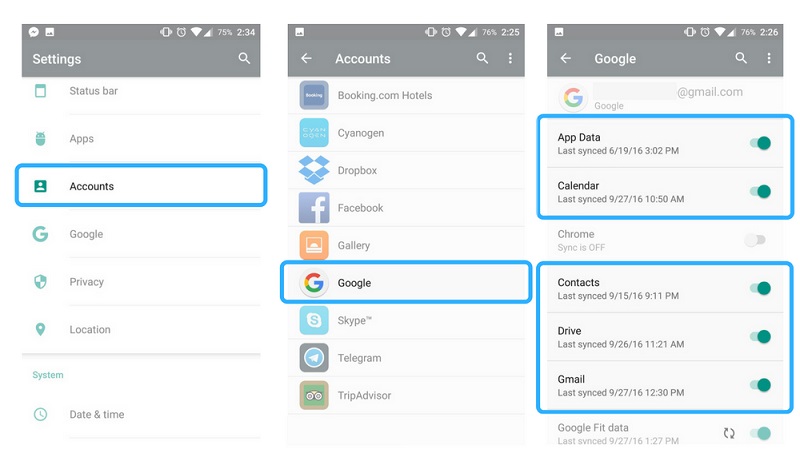
同步您的Google日历后,将包含导入的iCloud日历。通过这种方式,您可以轻松地学习如何在Android上无缝访问iCloud。
第3部分。如何在Android上访问iCloud联系人?
有许多方法可以在Android上访问iCloud联系人。您可以使用第三方Android应用来同步您的iCloud联系人,甚至可以手动将VCF文件传输到您的设备。但是,从Android访问iCloud的最佳方法之一是将您的联系人导入Google。通过这种方式,您可以轻松地在Google帐户中保护您的联系人并远程访问它们。要了解如何在Android上访问iCloud联系人,只需按以下步骤操作:
- 访问其官方网站,然后单击其主页上的“联系人”选项,登录您的iCloud帐户。
- 这将打开屏幕上所有连接的iCloud联系人。只需选择您要移动的联系人即可。要选择每个联系人,请单击齿轮图标(设置)>全选。
- 选择要移动的联系人后,返回其设置并单击“导出vCard”选项。这将在系统上保存联系人的VCF文件。
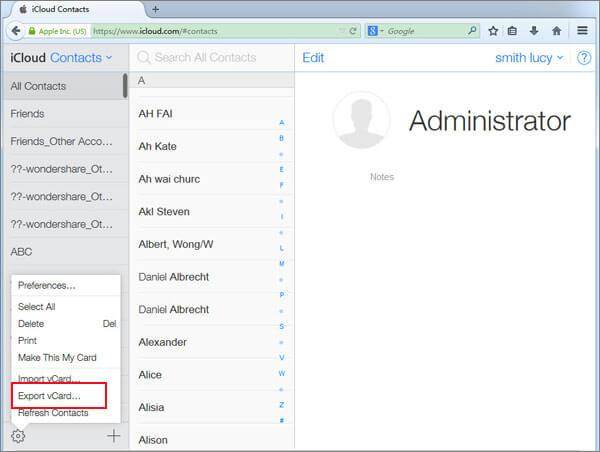
- 现在,您可以访问系统上的Google通讯录网站,并使用您的Google帐户凭据登录。
- 转到左侧面板,在“更多”选项卡下,单击“导入”按钮。
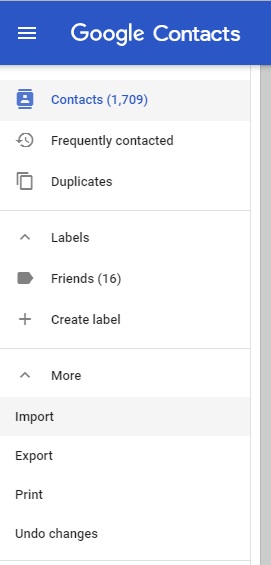
- 将出现以下弹出窗口。单击“CSV或vCard”选项,然后转到存储导入的vCard文件的位置。
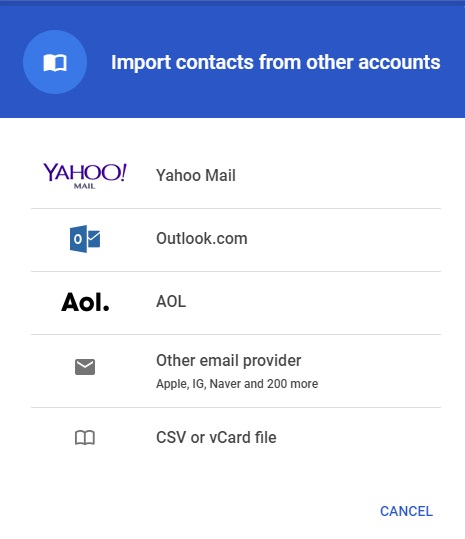
加载vCard后,您的所有联系人都会同步到您的Google通讯录。您可以使用Google通讯录应用,或只是将手机上的通讯录与Google帐户同步以反映这些更改。
第4部分。如何在Android上访问iCloud笔记?
您的iCloud笔记有时可以包含有关您的重要信息。从我们的密码到银行详细信息,我们经常将这些重要细节保存在笔记中。因此,最好通过更改设备将笔记从iCloud移动到Google。值得庆幸的是,只需将笔记与相应的Gmail帐户同步,即可轻松访问Android上的iCloud笔记。这是你如何做到的。
- 转到iPhone设置>邮件,通讯录,日历,然后点按“Gmail”。确保您已添加了Gmail帐户。如果没有,您可以使用Gmail凭据在此处将您的Google帐户添加到iPhone。
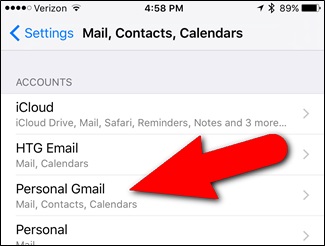
- 从这里,您需要打开“注释”选项。这会自动将您的Notes同步到您的Gmail帐户。
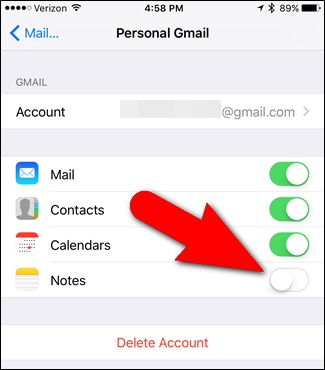
- 现在,在iOS设备上打开Notes,然后点击后面的图标(在左上角)访问其文件夹。从这里,您可以在iPhone和Gmail笔记之间切换。只需点按Gmail即可添加新笔记。
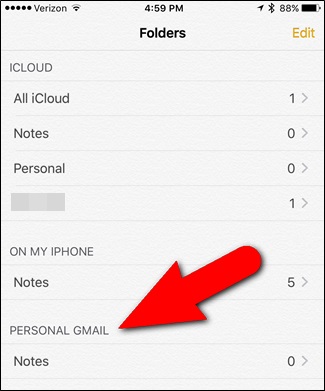
- 之后,您可以在系统上访问Gmail,然后转到“备注”部分查看这些导入的备注。您也可以在Android设备上访问它们。
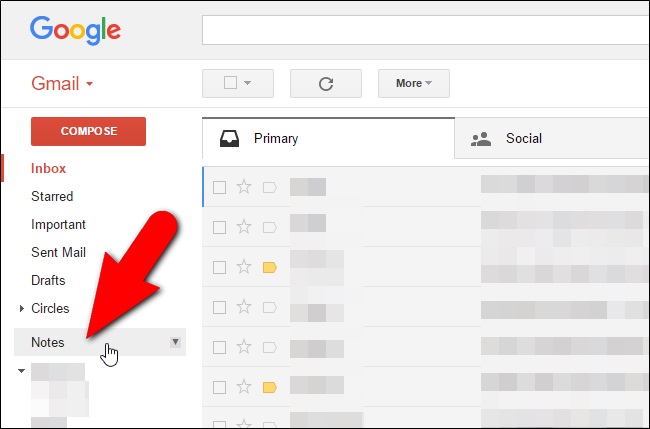
或者,您也可以从其网站访问iCloud笔记。在系统上打开iCloud备注后,只需单击“电子邮件”选项并提供您的Gmail ID即可。这会将选定的备注通过电子邮件发送到您的Gmail ID,以便您可以在Android设备上轻松访问它。
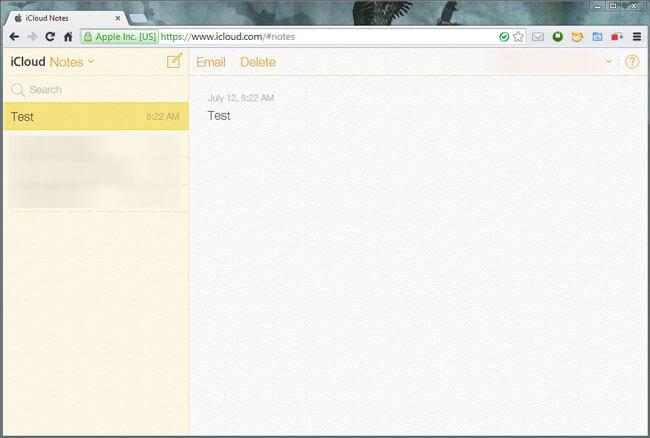
第5部分。如何将iCloud照片,联系人,消息等同步到Android?
如您所见,从Android访问iCloud可能有点乏味且耗时。将数据从iCloud传输到Android的最佳方法是使用万兴手机管家 - 备份和恢复(Android)。作为万兴手机管家工具包的一部分,它为备份和恢复Android设备提供了高度安全可靠的解决方案。您还可以将iCloud备份还原到Android设备,而不删除其现有数据。
它具有用户友好的界面,可提供iCloud备份的预览。因此,用户可以选择性地将内容从iCloud备份还原到其Android设备。该工具与每个领先的Android设备兼容,可以轻松传输联系人,消息,便笺,日历等。不用说,只有事先已经在iCloud上备份了数据,该方法才有效。因此,您应该转到设备iCloud设置并打开同步/备份选项。

万兴手机管家 - Backup&Resotre(Android)
将联系人,消息,照片等从iCloud同步到Android。
- 只需单击一下,即可将Android数据有选择地备份到计算机。
- 预览并恢复任何Android设备的备份
- 支持8000多种Android设备。
- 备份,导出或还原期间没有数据丢失。
之后,您可以按照以下步骤学习如何在Android上访问iCloud。
- 在计算机上启动万兴手机管家工具包,然后从欢迎屏幕中选择“备份和还原”模块。

- 将您的Android设备连接到系统并等待它被检测到。要继续,请单击“恢复”按钮。

- 由于您必须从iCloud备份中检索数据,请单击左侧面板中的“从iCloud备份还原”选项。通过提供正确的凭据登录到您的iCloud帐户。

- 如果您已对帐户启用了两步验证,则必须提供相应的验证码才能继续。
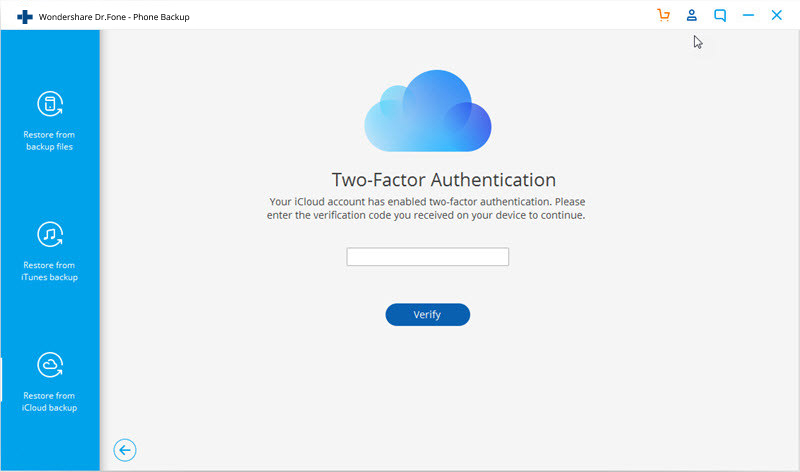
- 成功登录iCloud帐户后,界面将提供包含某些详细信息的所有iCloud备份文件的列表。下载您选择的备份文件。

- 等待一段时间,因为应用程序将完成下载并提供您的数据预览。您可以从左侧面板访问所选类别并预览检索数据。选择您要传输到Android设备的数据,然后单击“恢复设备”按钮。

正如您所看到的,通过万兴手机管家 - 备份和恢复(Android),您只需单击一下即可轻松将iCloud数据移动到Android。如果你不想经历任何不必要的麻烦从Android访问iCloud,那么只需尝试一下这个非凡的工具。它可以传输您的联系人,消息,通话记录,照片,日历等。但是,一些像Safari书签这样的独特数据不会传输到您的Android。
现在,当您知道如何以不同方式访问Android上的iCloud时,您可以轻松地保持数据的便捷性和易用性。随意下载万兴手机管家 - 备份和恢复(Android),只需单击即可将您的iCloud数据传输到Android。如果您对此仍有任何疑问,只需在下方发表评论即可。
更多玩机技能,数据恢复知识,请访问万兴恢复专家官网进行学习和了解!









